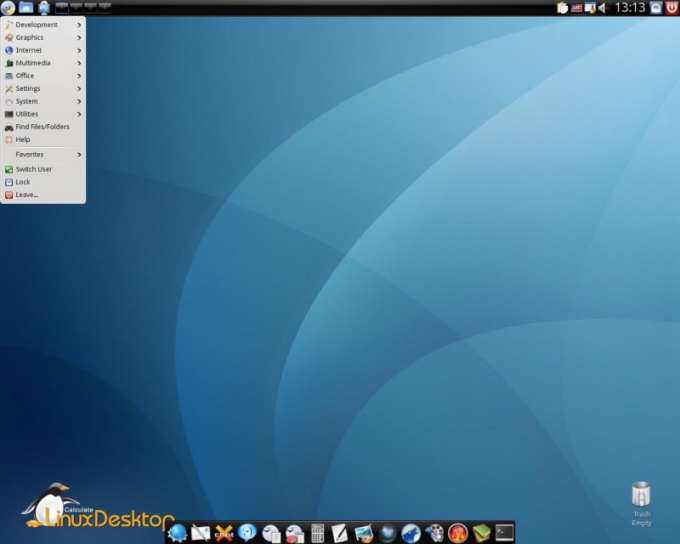Вам понадобится
- - компьютер с ОС Linux;
- - Wine.
Инструкция
1
Перейдите в раздел «Установка и удаление программ», чтобы установить игры, разработанные для Linux. Выберите жанр и саму игру, щелкните по кнопке «Установить». Существуют также версии популярных «виндовых» игр, разработанные и под Linux, таких как Quake4, Doom3, Enemy Territory: Quake Wars. Для их установки перейдите на официальный сайт игры и в разделе «Загрузки» найдите установочный файл под Linux. Запустите инсталляционный файл с помощью менеджера пакетов и установите игру в ОС Linux.
2
Используйте для установки Windows-игр в ОС Linux эмуляторы Cedega либо Wine. Из системных требований к игре определите необходимую версию DirectX. Если для игры достаточно восьмой версии и ниже, тогда можно использовать Wine. Если нужен DirectX 9 и выше, тогда используйте для запуска игр в Linux эмулятор Cedega. Правда, данный эмулятор требователен к устанавливаемым играм. Если не получается запустить игру, тогда установите поддержку DirectX 9 для Wine.
3
Установите последнюю версию эмулятора Wine, для этого введите в терминале команду sudo apt-get install wine. Если эмулятор уже установлен на компьютере, удалите его настройки и создайте заново, для этого выполните в терминале команду winecfg. Далее скопируйте из каталога windows/system32/ следующиефайлы: streamci.dll и mscoree.dll в каталог wine/drive_c/.
4
Удалите файл d3d в папке с установленным эмулятором Wine. Cкачайте DirectX и установите его, для этого введите в терминале команду wine directx_nov2007_redist.exe. Далее выберите папку с распакованными файлами, перейдите в эту папку и запустите инсталяционный файл wine DXSETUP.EXE. В терминале введите команду конфигуратора wine:winecfg.
5
Перейдите на вкладку «Библиотеки», выберите из списка пункт «Встроенная (Wine), и установите d3d9, dinput, d3d8, ddrawex, dinput8. Далее запустите диагностику DirectX: введите в терминале команду wine dxdiag.exe. Теперь вы сможете запустить установленную в Windows игру в ОС Linux.
Видео по теме